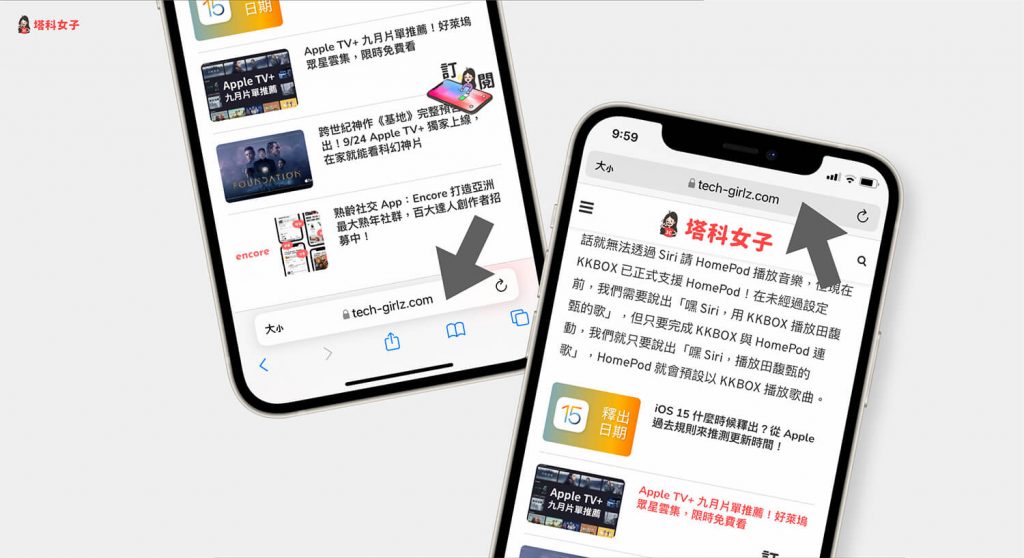Safari 瀏覽器在 iOS 15 中做了蠻大幅度的改動,不僅加入了全新的標籤頁群組,也重新設計了「標籤頁列」,在 iOS 14 及以前的版本中, Safari 網址列/搜尋列一直以來都是固定在最上方,但 iOS 15 卻將網址列(標籤頁列)移到最底部,不少 iPhone 用戶應該都很不習慣。
如果你希望能改回舊版的 Safari,也就是將 Safari 網址列/搜尋列改回置頂於螢幕最上方的話,可以參考本文教學的兩個方法!
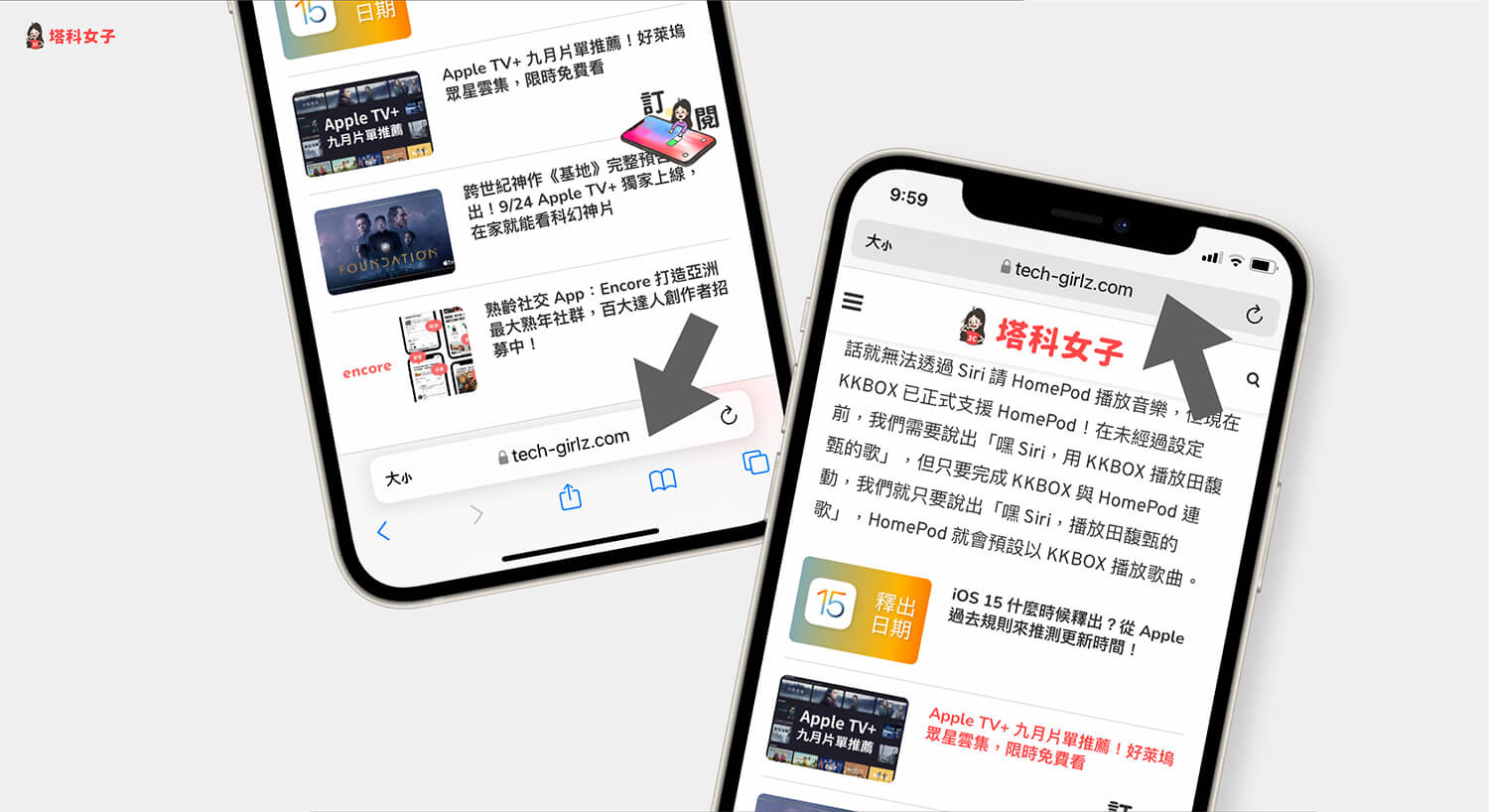
如何將 iOS 15 Safari 標籤頁列改回舊版網址列?
接下來會分別教大家怎麼在「Safari」 app 及「設定」app 中更改網址列設定,將 Safari 改回舊版的網址列,讓搜尋列固定顯示在螢幕最上方。
方法 1. 在 Safari 中更改
首先第一個方法,我們可以直接在 iOS 15 Safari App 中更改網址列(標籤頁列)設定,請依照以下步驟:
- 在 iPhone / iPad 開啟 Safari。
- 點選左下角網址列/搜尋列左邊的「大小」按鈕。
- 點選「顯示上方位址列」
- iOS 15 Safari 網址列就會從底部改回最上方。
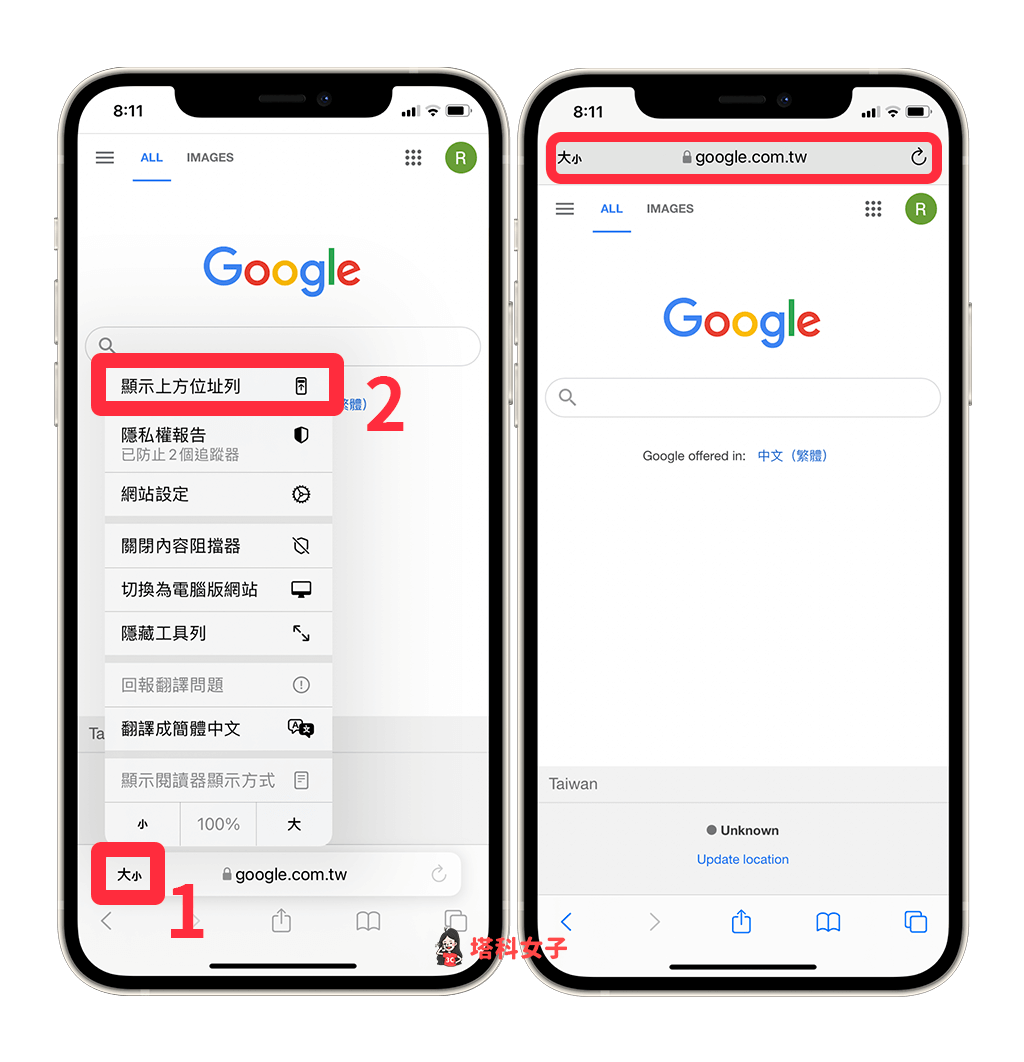
方法 2. 在設定中更改
第二個方法,我們也可以在「設定」中更改 iOS15 Safari 標籤頁的偏好設定:
- 在 iPhone / iPad 開啟「設定」app。
- 滑到下方,點選「Safari」。
- 在「標籤頁」欄位內,從「標籤頁列」改為「單一標籤頁」。
在標籤頁設定內,你還可以開啟或關閉橫向標籤頁列、允許網站調整色調等等。
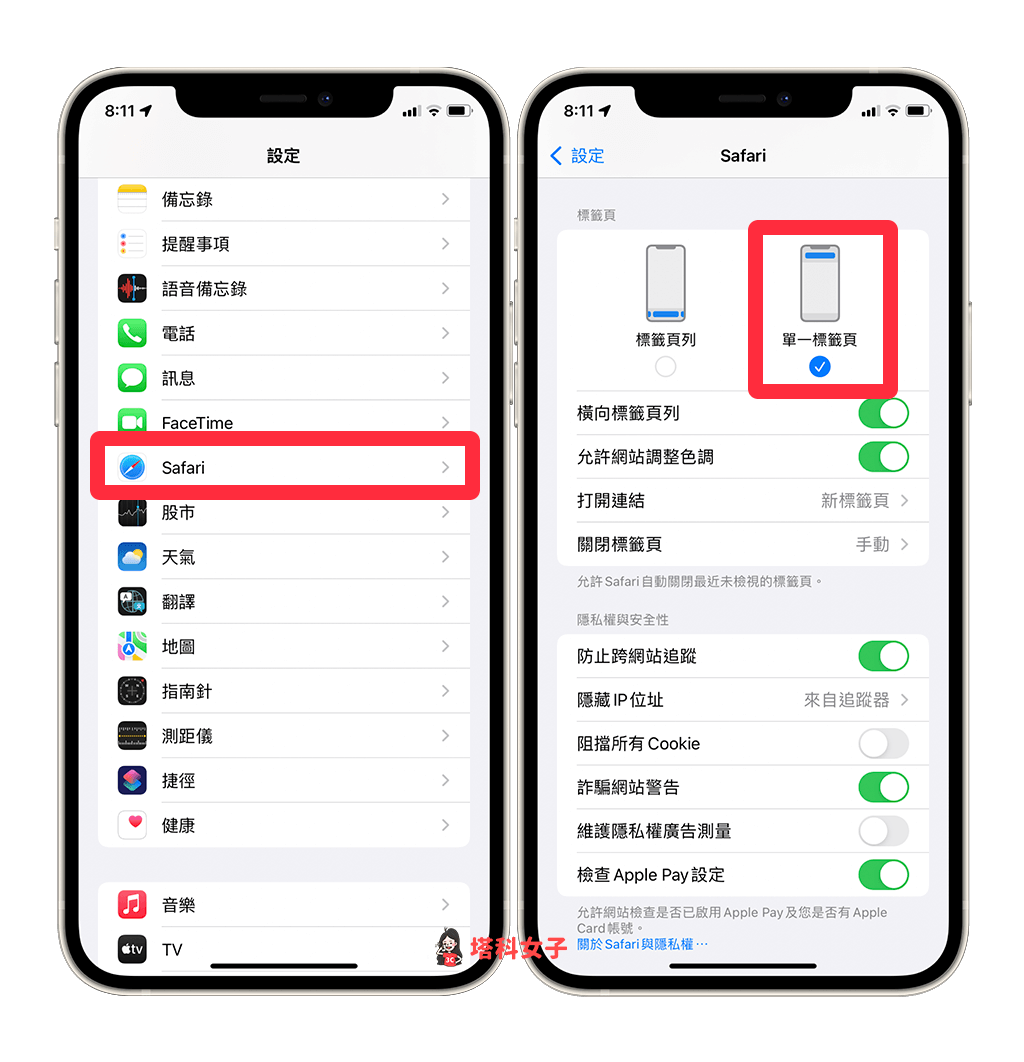
- 更改完成後,iOS 15 Safari 的網址列/搜尋列就會固定於最上方。
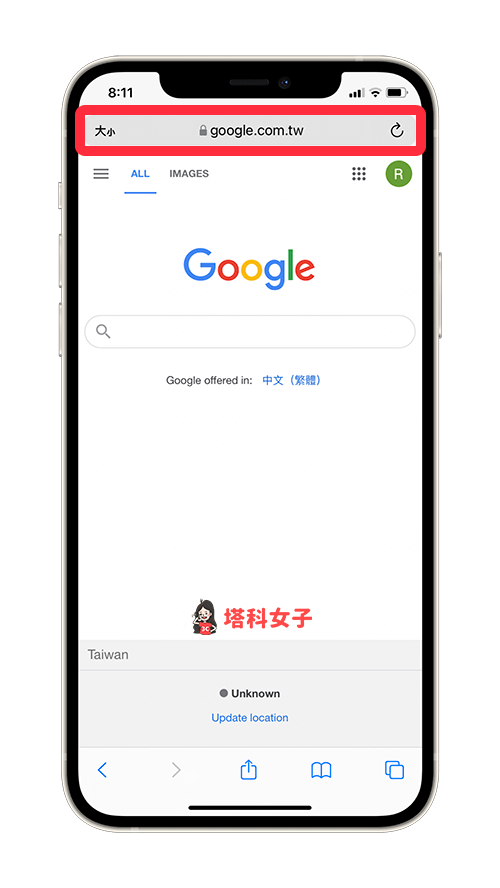
總結
如果你不喜歡新版 iOS 15 Safari 的標籤頁列設計,那可以參考本文教學的兩個方法來將 Safari 網址列/搜尋列改回頂端固定顯示!
編輯精選文章
- iOS 15 iCloud 私密轉送替你隱藏 IP 位址並加密保護 Safari 瀏覽活動
- iPhone 原況文字怎麼用?辨識照片的文字並複製或翻譯 (iOS15)
- iOS 15 Safari 如何開啟私密瀏覽?教你 2 招開啟無痕模式
Ten articles before and after
iMessage 手寫訊息怎麼用?塗鴉或手寫字傳給對方 – telegram 網頁版
教你用 iOS 捷徑下載 IG 照片、影片 (公開、私人帳號都可以) – telegram 網頁版
LINE 聊天室分類功能:將好友、群組、官方帳號、社群以分頁顯示 – telegram 網頁版
實名制快篩試劑哪裡買? 5 招查詢快篩試劑地圖及藥局庫存 – telegram 網頁版
螢光棒 App 讓手機一秒變螢光棒或手機燈,支援多種 LED 跑馬燈樣式 – telegram 網頁版
Chrome 套件 Desktopify 讓你在 IG 電腦版發文(Mac、Windows 適用) – telegram 網頁版
IG 日文字體怎麼打?3 步驟在 IG 限時動態打出隱藏版襯線字體! – telegram 網頁版
iPhone 鎖定桌布自動更換教學,讓鎖屏隨機顯示照片 (iOS 16) – telegram 網頁版